
Tydens die gebruik van enige aandrywing kan daar mettertyd verskillende soorte foute voorkom. As sommige die werk eenvoudig kan inmeng, kan ander dit selfs uitskakel. Daarom word dit aanbeveel om skyfies periodiek te skandeer. Dit sal nie net probleme identifiseer en oplos nie, maar ook om die nodige data betyds op 'n betroubare medium te kopieer.
Maniere om die SDS vir foute te kontroleer
Dus, vandag gaan ons oor hoe om u SSD na te gaan vir foute. Aangesien ons dit nie fisies kan doen nie, gebruik ons spesiale hulpprogramme om die stasie te diagnoseer.
Metode 1: CrystalDiskInfo Utility gebruik
Gebruik die gratis CrystalDiskInfo-program om die skyf vir foute te toets. Dit is redelik maklik om te gebruik en gee terselfdertyd volledige inligting oor die status van alle skywe in die stelsel. Dit is genoeg om net die aansoek te laat loop, en ons sal onmiddellik al die nodige data ontvang.

Benewens die insameling van inligting oor die stasie, sal die aansoek 'n S.M.A.R.T-analise doen, wat gebruik kan word om die prestasie van die SSD te beoordeel. Altesaam is daar in hierdie ontleding ongeveer twee dosyn aanwysers. CrystalDiskInfo vertoon die huidige waarde, die slegste en die drempel van elke aanwyser. Laasgenoemde beteken ook die minimum waarde van die attribuut (of aanwyser) waarop die skyf as foutief beskou kan word. Neem byvoorbeeld 'n aanwyser soos "Resterende SSD-hulpbron". In ons geval is die huidige en slegste waarde 99 eenhede, en die drempelwaarde daarvan is 10. As die drempelwaarde bereik word, is dit tyd om te soek na 'n vervanging van u vaste toestand-aandrywing.
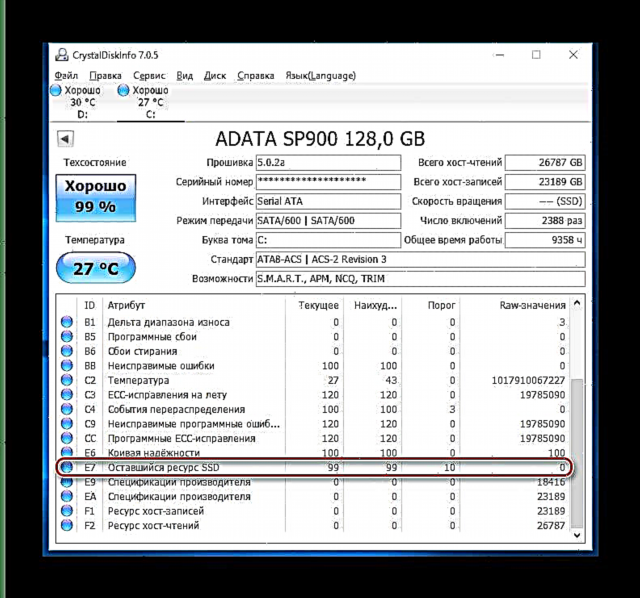
As CrystalDiskInfo uitvee-foute, sagtewarefoute of ineenstortings tydens skyfanalise bespeur het, moet u ook die betroubaarheid van u SSD oorweeg.

Op grond van die toetsresultate bied die hulpprogramme ook die tegniese toestand van die skyf. Die assessering word ook in persentasie terme en in kwaliteit uitgedruk. Dus, as CrystalDiskInfo u ry as beoordeel het "Goeie", is daar niks om oor te bekommer nie, maar as u 'n skatting sien "Alarm", so gou moet u verwag dat die SSD sal misluk.

Metode 2: gebruik die SSDLife-hulpprogram
SSDLife is 'n ander instrument waarmee u die gesondheid van 'n skyf, die teenwoordigheid van foute kan evalueer en 'n S.M.A.R.T-analise kan doen. Die program het 'n eenvoudige koppelvlak, sodat selfs 'n beginner dit kan uitvind.

SSDLife aflaai
Net soos die vorige nut, sal SSDLife onmiddellik na die bekendstelling 'n ekspressiskyfondersoek doen en al die basiese data vertoon. Dus, om die skyf te kontroleer vir foute, hoef u net die aansoek uit te voer.
Die programvenster kan in vier gebiede verdeel word. In die eerste plek sal ons belangstel in die boonste streek, waar die status van die skyf vertoon word, asook die benaderde lewensduur.

Die tweede gebied bevat inligting oor die skyf, asook 'n beraming van die toestand van die skyf in persentasie terme.
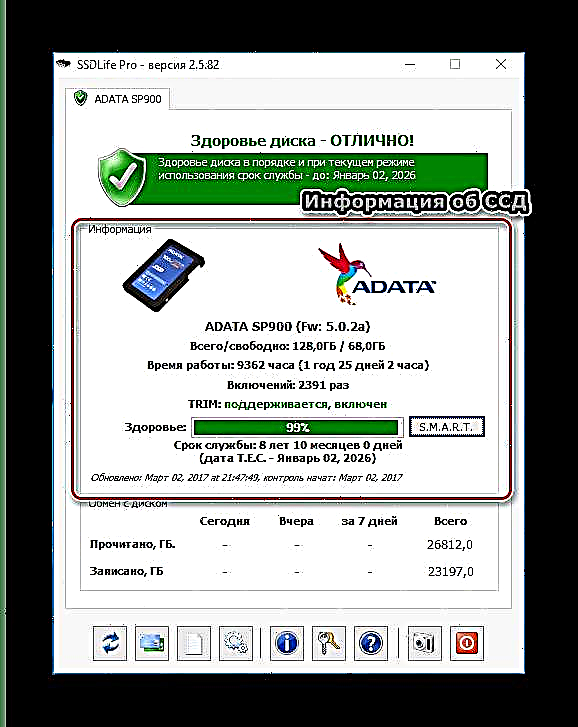
As u meer inligting oor die toestand van die skyf wil kry, klik dan op «S.M.A.R.T.» en die resultate van die analise te kry.
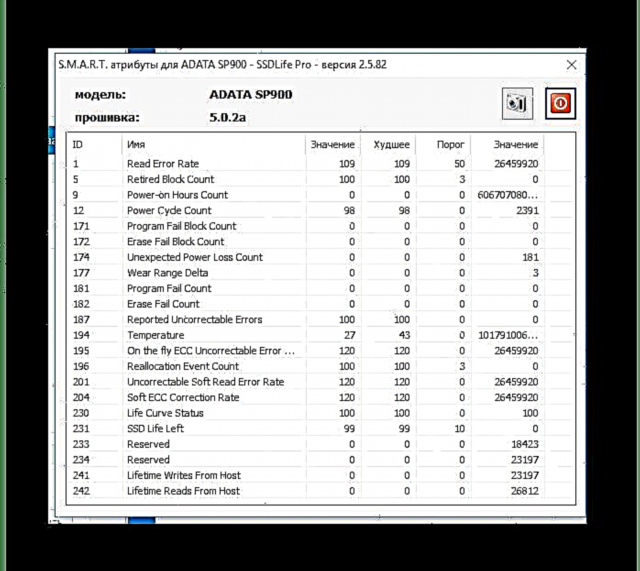
Die derde gebied is skyfdelende inligting. Hier kan u sien hoeveel data geskryf of gelees is. Hierdie inligting is slegs vir inligtingsdoeleindes.
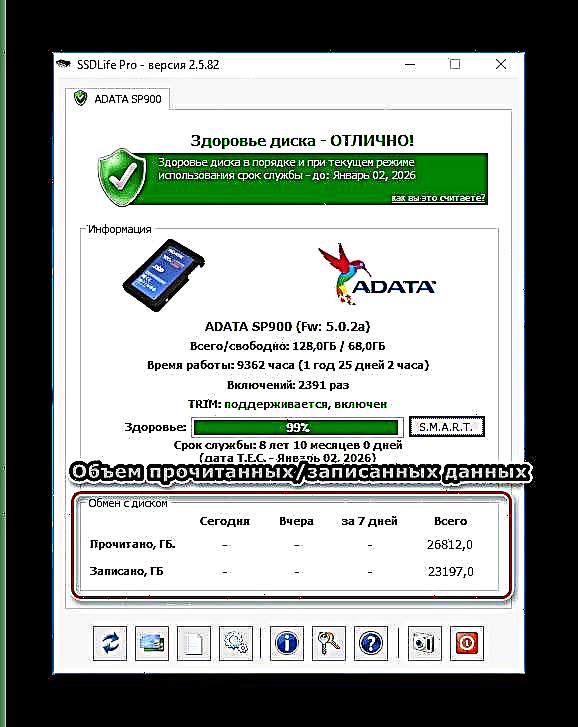
En uiteindelik is die vierde gebied die toepassingsbeheerpaneel. Via hierdie paneel het u toegang tot die instellings, verwysingsinligting, asook om die skandering weer te begin.
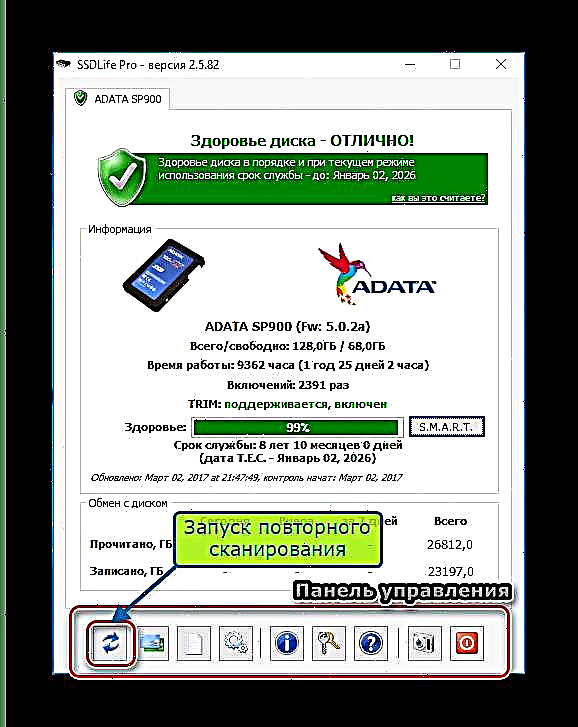
Metode 3: Gebruik van die diagnostiese hulpprogram vir data-lewensredders
'N Ander toetsinstrument is die ontwikkeling van Western Digital, genaamd Data Lifeguard Diagnostic. Hierdie instrument ondersteun nie net WD-aandrywers nie, maar ook ander vervaardigers.

Diagnostiese data-lewensredder aflaai
Onmiddellik na die bekendstelling, diagnoseer die toepassing al die dryf wat in die stelsel is? en vertoon die resultaat in 'n klein tabel. Anders as bogenoemde instrumente, vertoon hierdie een slegs 'n statusberaming.
Vir 'n meer gedetailleerde scan, dubbelklik dan op die linkermuisknop op die lyn met die gewenste skyf, kies die gewenste toets (vinnig of gedetailleerd) en wag vir die einde.
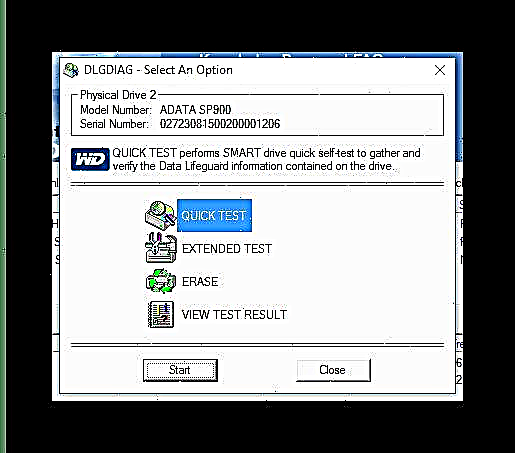
Klik dan op die knoppie BESOEK TOETS RESULTAT? U kan die resultate sien, waar 'n kort inligting oor die toestel en 'n beoordeling van die status vertoon word.

Gevolgtrekking
Dus, as u besluit om u SSD-stasie te diagnoseer, is daar tot u diens baie instrumente. Benewens dié wat hier bespreek word, is daar ander toepassings wat die stasie kan ontleed en enige foute kan rapporteer.











